Ao fazer gráficos impulsionado dados no PowerPoint, o principal problema é editar os gráficos de uma maneira que eles olham profissional o suficiente, sem estragar o layout. Além disso, alguns tipos de gráficos simplesmente não estão disponíveis no PowerPoint. Pense-Cell Gráfico é um Microsoft PowerPoint add-in para liderar a criação de cartas de negócio. O desenvolvedor afirma que este suplemento é 3-5 vezes mais rápidas do que gráfico convencional métodos de fazer no PowerPoint.
Criar gráficos melhores dados-impulsionado em PowerPoint
ThinkCell fornece uma ampla gama de tipos de gráficos orientados por dados e elementos que podem ser usados para fazer gráficos profissionais e tabelas com facilidade. Os tipos de gráficos disponíveis incluem; Os gráficos de colunas, gráficos de Cachoeira, gráficos de Gantt, gráficos Mekko e outros gráficos em PowerPoint.
Relacionados: 10 Melhores Gantt Chart Tools e modelos
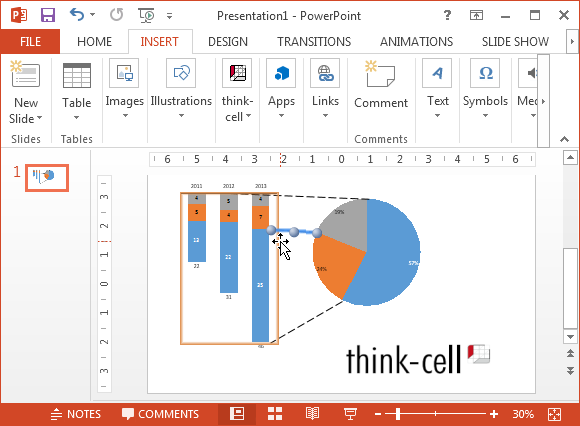
Inserir gráficos, tabelas, tipos de slide e símbolos
Uma vez instalado, o software gráfico integra no PowerPoint e cria uma nova aba (guia Pense-Cell), de onde se pode inserir gráfico, conectores e diferentes tipos de slide.
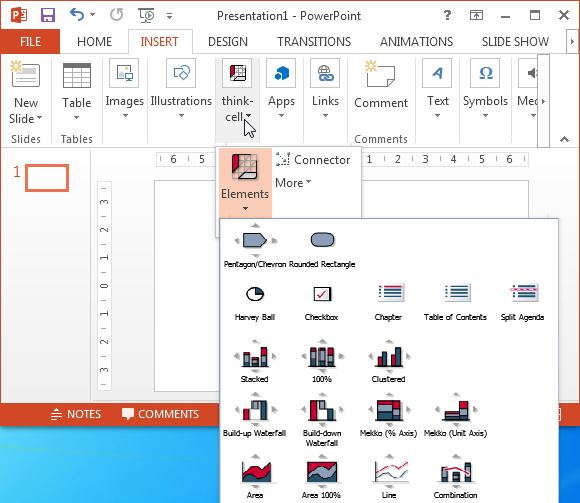
Depois de ter seleccionado um gráfico basta arrastar o mouse sobre o slide para criar um gráfico. Isto irá lançar uma janela Excel, onde você precisará digitar seus dados para preencher o gráfico. Se você já fez paradas em PowerPoint ou tentou criar gráficos no Excel, você saberia sobre como preencher tipos de gráficos. O processo em Pense-Cell não é diferente.
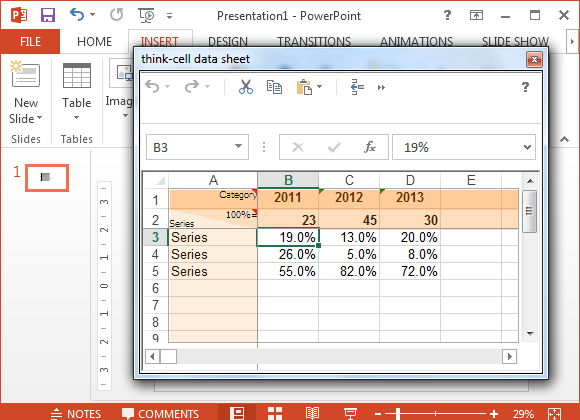
Ajuste rapidamente definições das cartas
Uma vez que um gráfico é adicionado, você será capaz de editá-lo de forma abrangente. As opções de pop-up acessível torná-lo fácil de configurar o seu gráfico, selecionando rapidamente o tema gráfico, fonte, espaçamento, etc. O resultado é feita com precisão gráficos que são 3-5 vezes mais rápido do que qualquer especialista em PowerPoint pode criar ou ajustar sem um gráfico fabricante como Pense-Cell.
Você também pode adicionar conectores para ligar os seus gráficos e tabelas. Ao selecionar a opção "Conectores" na guia Pense-Cell, são apresentadas diferentes pontos sobre seus gráficos que podem ser conectados, arrastando o mouse de um conector para o outro.

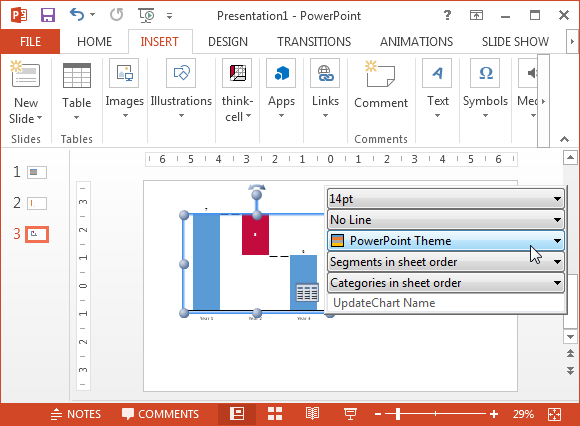
Adicionar Tipos de slides com Índice, Agenda de layout e caixas de seleção
A opção Elementos em Pense-Cell oferece opções muito útil para fazer rapidamente um slide com índice, caixas e símbolos, bem como uma corrediça Agenda.
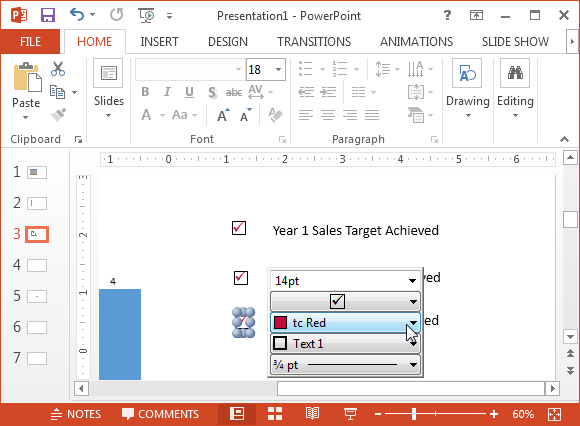
Insira matemática, negócios e pontuação Símbolos
Ao ir para Mais -> Inserir símbolos a partir da guia Pense-Cell, você pode inserir uma infinidade de símbolos, incluindo; Matemática, Negócios, pontuação e outros símbolos gerais. Isso pode ajudar a adicionar símbolos importantes para suas tabelas e gráficos, bem como quaisquer diagramas personalizados que você possa ter acrescentado ao seu slide.
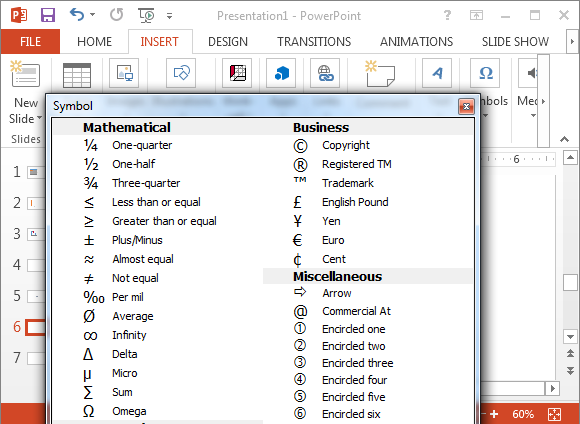
Fazendo um gráfico usando Pense-Cell
Aqui está um vídeo tutorial que mostra como fazer um gráfico cronograma Gantt usando Pense-Cell.
Durante o teste (usando o PowerPoint 2013) tivemos algumas trava após a inserção das cartas. No entanto, uma vez que uma carta foi adicionado a um slide, Pense-Cell funcionou como um encanto.
Se você estiver procurando por um mais recurso de gráfico rica tomada de software, você pode encontrar Tableau a ser bastante útil.
Pense-Cell é um add-in pago, contudo, você pode baixar uma versão de teste. O julgamento está limitada a usuários corporativos, é por isso que você não pode se inscrever para um add-in usando um e-mail convencional (Gmail, Outlook.com, Yahoo Mail, etc). Você vai precisar de se inscrever com um endereço de e-mail corporativo para ser capaz de receber um link para baixar o add-in.
Ir para Baixar Pense-Cell
